Ragic 的免费“库存管理”模块可以让你记录每个仓库不同商品的存放数量,有效管理入库、出库、调拨流程。如果希望在这个流程中加入条形码系统来提升效率,通常可以做的是把几个用来识别仓库、商品、商品库存位置的“代号”制作成条形码,这样出库/入库/调拨时就不用在入库单/出库单/调拨单上一一比对实品与品项代号、手动输入品项与代号,而是可以透过“扫条形码代替输入”的方式,扫条形码来输入这些编号。
可做成条形码来简化流程的字段如下:
① “仓库管理”表单中的“仓库代码”字段,这是帮每个仓库编号,例如台北 01 仓为 TPE01 号,台北 02 仓为 TPE02 号。
② “商品库存”表单中的“商品编号”字段,例如小熊维尼笔记本是 P00007,奇奇蒂蒂笔记本是 P00008。
③ “商品库存”表单中的“库存编号”字段,这是一个“仓库代码”和“商品编号”组合起来的编号,用来辨认是存在哪个仓库的哪个商品,例如“存在台北 01 仓的小熊维尼笔记本”库存代号可能是 TPE01-P00007,“存在台北 02 仓的小熊维尼笔记本”库存代号可能是 TPE02-P00007。
这几组代号/编号字段制作成条形码的大致方法如下,以“仓库代码”为例:
在“仓库管理”表单新增一个字段命名为“仓库代码条形码”,字段种类设为“条形码”字段,并在该字段套公式令其 = “仓库代码”字段值:
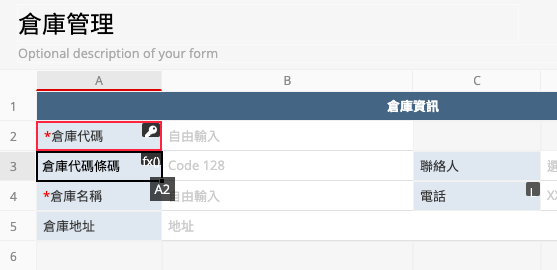
保存设计并运行一次公式重算后就会看到代表“仓库代码”的条形码:
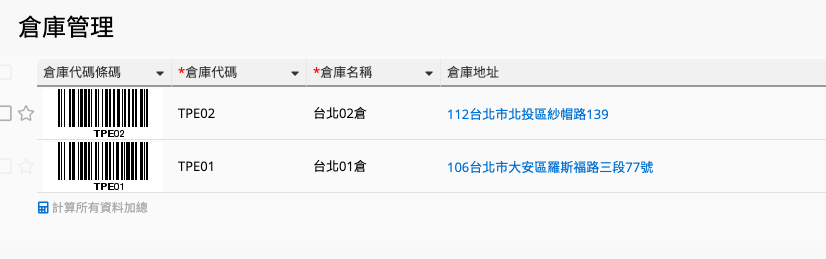
可以用标签生成器生成可打印的条形码本:
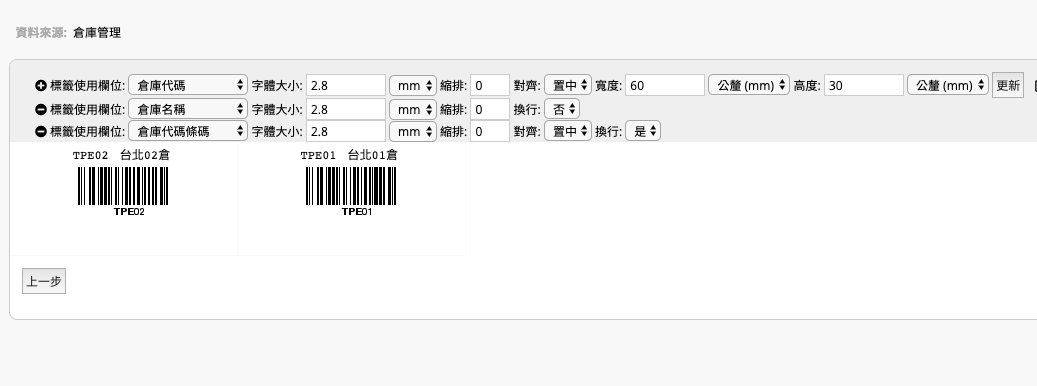
(也可以用类似方法,在“商品库存”表单为“商品编号”生成条形码,以及在“仓库库存”表单为“库存编号”字段生成条形码。)
除了制作条形码本之外,也可以在需要使用的地方贴上这些条形码,例如在台北 01 仓库某个地方贴上 TPE01条形码;在每个小熊维尼笔记本上贴上 P00007 条形码;在每个小熊维尼笔记本入台北 01 仓库时,另外贴上库存代号条形码 TPE01-P00007 (如果数据库中还没有这个代码的话,利用前述流程生产一个贴上去)。
举几个实际使用的例子:
假设你是用计算机填写入库单,你可以把你的条形码枪连接计算机,当光标停在字段值的空格上时,例如下图,扫一下“P00007”条形码,该栏就会自动填入“P00007”并带出小熊维尼笔记本等商品信息。
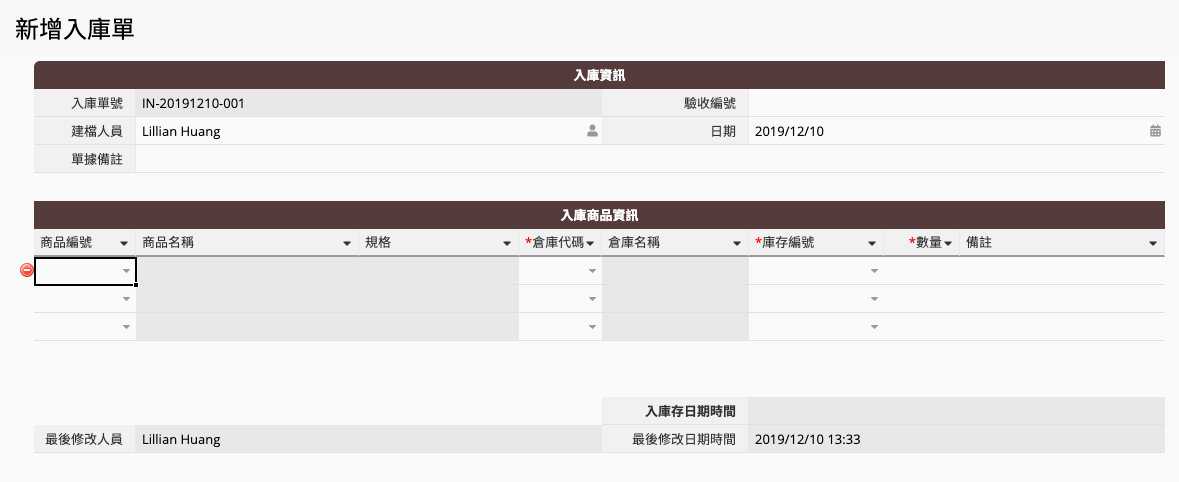
(在“仓库代码”、“库存编号”的应用方式也相同。)
假设你是用手机 APP 填写出库单,可以在要填写“出库商品信息”时,点一下“商品编号”字段,该字段会出现条形码图符如下图左,点一下条形码图符就会打开相机(如下图右):
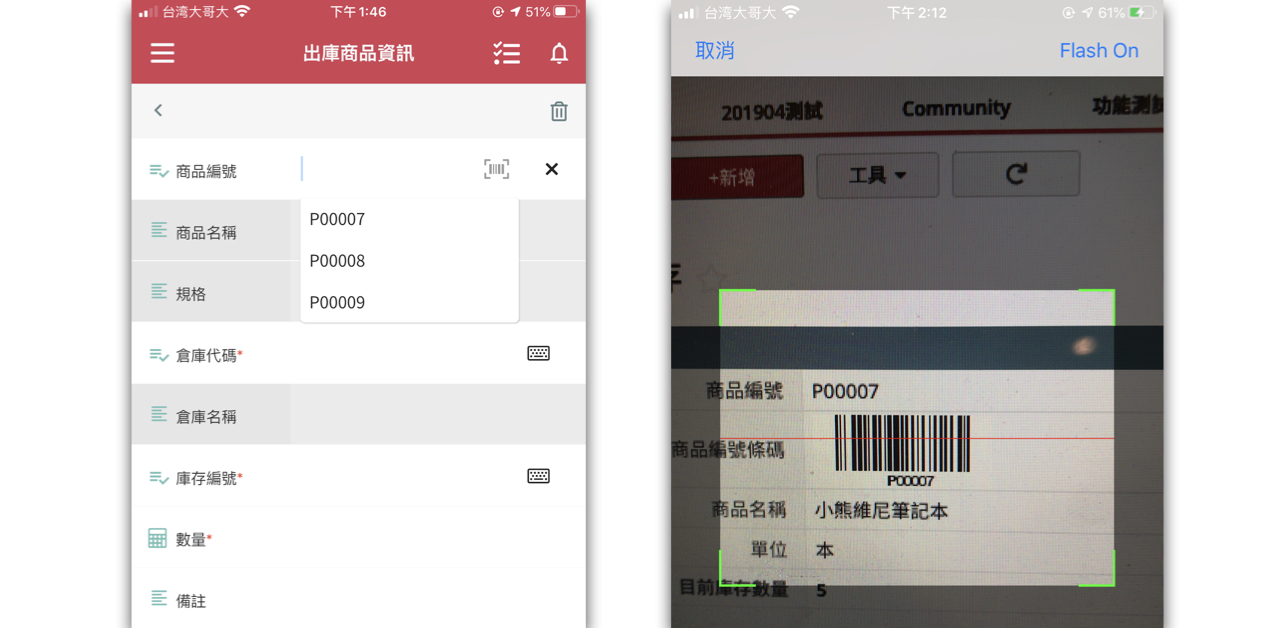
此时把条形码扫入,“商品编号”字段就会填入条形码的值了。(在“仓库代码”、“库存编号”的应用方式也相同。)
这边要特别提醒:扫条形码只是代替“输入编号”的动作,虽然透过搭配“链接与加载”功能,可以额外触发带入(已建檔、已创建链接)商品信息的功能,但没办法代替“填写库存数字”的动作喔!库存数字一样是必须在扫条形码之后,依据现场实况一一手动填写。
如果有其他将条形码搭配库存管理模块的想法,欢迎来信 support@ragic.com ,用一个例子描述希望达到的流程,我们可以提供进一步的设计建议!
 感谢您的宝贵意见!
感谢您的宝贵意见!